部分win11用户在开机之后光标一直处于转圈的状态,导致无法正常使用鼠标,像这个问题应该怎么解决呢?打开运行窗口,通过msconfig指令打开系统配置窗口,切换到工具选项卡之后,点击更改UAC设置,然后再点击启动,将通知消息滑块拖到从不通知。如果还是不行的话,大家可以尝试关机重启电脑看看。
win11开机光标一直转圈怎么解决:
1、首先打开电脑,在键盘中按“Windows+R”打开运行窗口。输入msconfig,点击确定。
2、接着在系统配置页面点击工具,如下图所示。
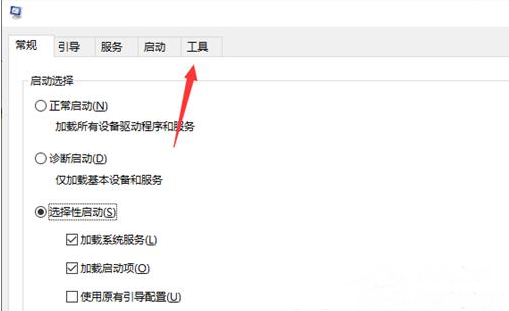
3、然后在打开的页面中,点击更改UAC设置,点击启动,如下图所示。
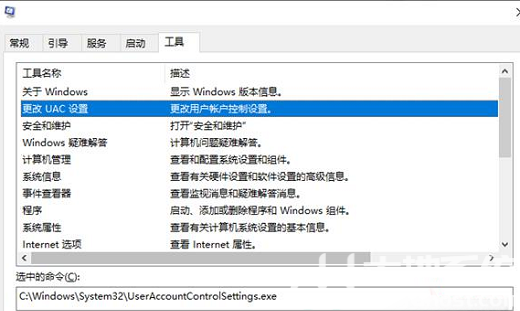
4、接着在打开的页面中,将滑块调到最下面。进行从不通知,点击确定,这样win10鼠标一直转圈假死的问题就解决了。
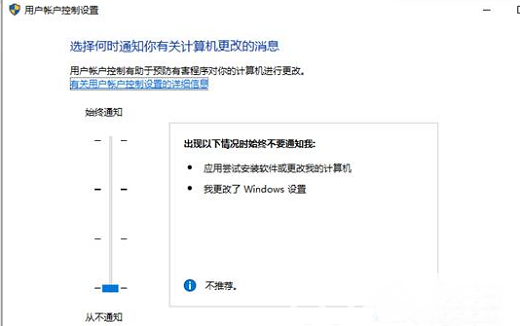
如果鼠标一直转圈还不能用的话,可以尝试注销重启解决。
1、按下快捷键ctrl+alt+del键,通过上下键选择注销,注销电脑后重启即可。
2、当点击注销也不能关闭电脑时,我们可以找到电脑主机的电源按键。长摁三秒以上进行强制关机。
3、也可以通过关闭主机电源的方式关闭电脑。(这种关机方式不推荐,可能对造成系统文件丢失,放在最后执行。)